
So konvertieren Sie HEIC online oder offline in PNG: 7 einfache Methoden

HEIC und PNG sind beides Bildformate, dienen aber unterschiedlichen Zwecken. HEIC ist beliebt, weil es hochwertige Bilder in kleinerer Dateigröße speichert und so Speicherplatz auf Ihrem iPhone oder in der iCloud spart. Da HEIC jedoch ein neueres Format ist, wird es außerhalb des Apple-Ökosystems nicht umfassend unterstützt. Daher fragen sich viele, wie man HEIC-Dateien in PNG oder andere gängige Formate konvertiert. Diese Anleitung zeigt Ihnen sieben einfache Möglichkeiten, dies auf PC und Mac zu tun.
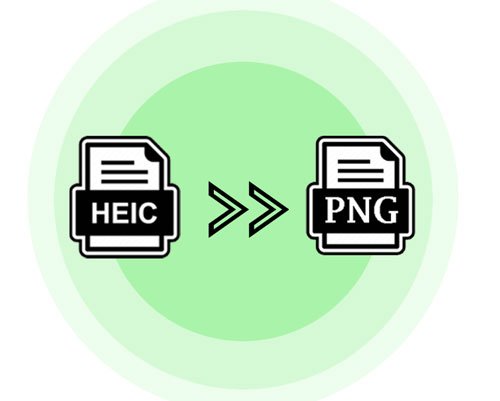
Bevor Sie sich in den Konvertierungsprozess vertiefen, ist es wichtig, die Unterschiede zwischen HEIC und PNG zu verstehen.
HEIC (High-Efficiency Image Format):
HEIC, entwickelt von Apple, ist ein modernes Bildformat, das sich durch hohe Komprimierung ohne Kompromisse bei der Bildqualität auszeichnet. Obwohl es für die Speicherung auf Apple-Geräten äußerst effizient ist, können beim Teilen mit Nicht-Apple-Nutzern Kompatibilitätsprobleme auftreten. HEIC zeichnet sich durch seine erweiterten Funktionen aus und unterstützt Funktionen wie Transparenz und die Einbindung mehrerer Bilder in eine Datei.
PNG (Portable Network Graphics):
Dieses universelle und verlustfreie Bildformat bewahrt die Bildqualität nahtlos und verhindert Komprimierungsartefakte. Es eignet sich ideal für Webgrafiken und Bilder mit transparentem Hintergrund und erweitert die Kompatibilität über zahlreiche Plattformen und Geräte hinweg.
Hinweis: Wenn Sie mehr über den Unterschied zwischen PNG und HEIC erfahren möchten, können Sie diesen Artikel lesen.
Fahren wir nun mit den Schritten zur Konvertierung von HEIC in PNG fort.
In diesem Abschnitt befassen wir uns mit Offline-Lösungen und bieten Ihnen praktische Methoden zur Konvertierung von HEIC in PNG, ohne dass eine Internetverbindung erforderlich ist.
Coolmuster HEIC Converter ist eine benutzerfreundliche Software, die speziell für die Kompatibilitätsprobleme von HEIC-Dateien, insbesondere unter Windows , entwickelt wurde. Sie bietet eine unkomplizierte Lösung für Benutzer, die HEIC-Bilder in allgemein unterstützte Formate wie PNG/JPG konvertieren müssen. Außerdem können Sie die Exif-Daten behalten und die Bildqualität während oder vor der Konvertierung anpassen.
Hier sind einige wichtige Funktionen und Highlights des Coolmuster HEIC Converter:
Befolgen Sie diese Schritte, um HEIC mit Coolmuster HEIC Converter in PNG zu konvertieren:
01 Laden Sie Coolmuster HEIC Converter herunter, installieren und starten Sie ihn auf Ihrem Computer. Klicken Sie auf die Schaltfläche „HEIC hinzufügen“, um die zu konvertierenden HEIC-Dateien zu importieren. Sie können einzelne oder mehrere Dateien gleichzeitig hinzufügen.

02 Wählen Sie „PNG“ als Ausgabeformat und legen Sie den Zielordner fest, indem Sie auf „Durchsuchen“ klicken.
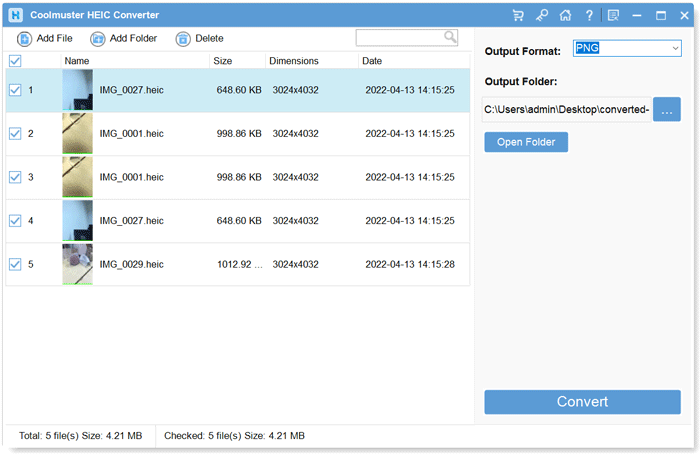
03 Nachdem Sie die Einstellungen konfiguriert haben, klicken Sie auf die Schaltfläche „Konvertieren“, um den Konvertierungsvorgang zu starten.
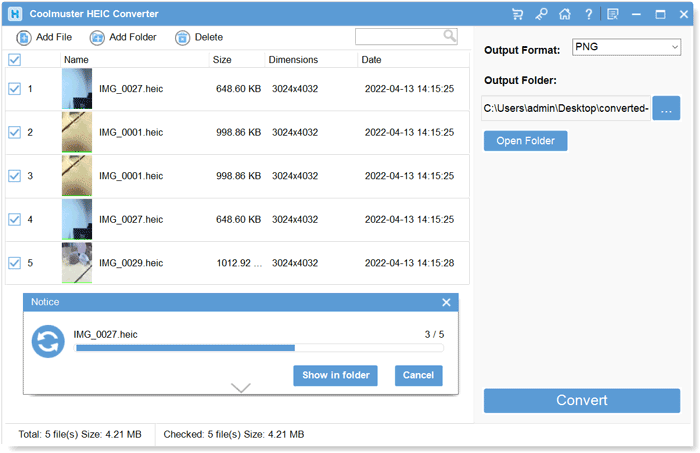
Video-Tutorial:
Paint 3D bietet eine einfache und dennoch effektive Möglichkeit, HEIC unter Windows 11/10 ohne zusätzliche Software in PNG zu konvertieren. Diese Methode eignet sich für Benutzer, die native Windows Anwendungen für einfache Bildkonvertierungen bevorzugen. Gehen Sie folgendermaßen vor:
Schritt 1. Klicken Sie mit der rechten Maustaste auf die HEIC-Datei, die Sie konvertieren möchten. Wählen Sie „Öffnen mit“ und wählen Sie „Paint 3D“. (Wie öffnet man eine HEIC-Datei unter Windows ?)
Schritt 2. In Paint 3D müssen Sie möglicherweise die Leinwandgröße an die Abmessungen Ihres Bildes anpassen. Verwenden Sie bei Bedarf die Option „Größe ändern“ unter der Registerkarte „Leinwand“.
Schritt 3. Nachdem Sie alle Anpassungen vorgenommen haben, gehen Sie zum „Menü“ und wählen Sie „Speichern unter“. Wählen Sie „PNG“ als Dateiformat.
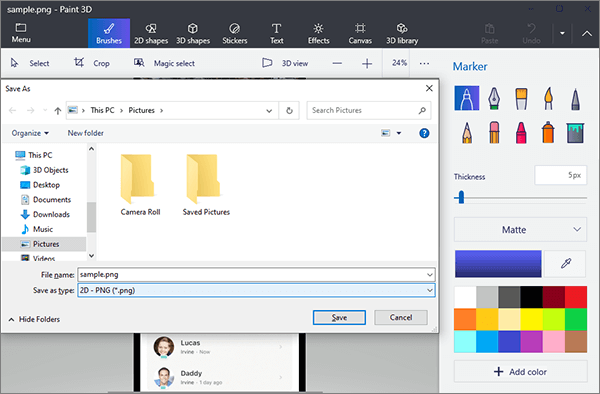
Schritt 4. Wählen Sie den Zielordner, in dem Sie die konvertierte PNG-Datei speichern möchten, und klicken Sie auf die Schaltfläche „Speichern“, um den Konvertierungsvorgang abzuschließen.
Wenn Sie ein Mac Benutzer sind, können Sie die integrierte Vorschau-Anwendung verwenden, um HEIC in PNG zu konvertieren. Hier sind die Schritte zur Konvertierung von HEIC in PNG auf Mac :
Schritt 1. Suchen und wählen Sie die HEIC-Dateien aus, die Sie konvertieren möchten. Klicken Sie mit der rechten Maustaste auf die ausgewählten Dateien und wählen Sie „Öffnen mit“ > „Vorschau“.
Schritt 2. Navigieren Sie zum Menü „Datei“ und wählen Sie „Exportieren“. Wählen Sie im Exportdialogfeld „PNG“ als Format.

Schritt 3. Die Vorschau bietet möglicherweise zusätzliche Optionen zum Anpassen der Bildqualität und -auflösung. Nehmen Sie die gewünschten Änderungen vor.
Schritt 4. Wählen Sie einen Zielordner für die konvertierten PNG-Dateien. Klicken Sie abschließend auf die Schaltfläche „Speichern“, um den Konvertierungsvorgang zu starten.
Mehr erfahren: Lesen Sie diesen Artikel, um zu erfahren, wie Sie HEIC-Dateien einfach und schnell auf Mac -Computer öffnen .
Die Online-Konvertierung von HEIC in PNG bietet eine praktische Lösung für Benutzer, die keine zusätzliche Software installieren möchten. Es gibt verschiedene Online-Tools, die den Konvertierungsprozess schnell und unkompliziert gestalten. In diesem Abschnitt stellen wir einige beliebte Online-HEIC-zu-PNG-Batch-Konverter vor.
So konvertieren Sie HEIC stapelweise in PNG über Canva:
Schritt 1. Öffnen Sie Ihren Webbrowser und rufen Sie die Canva-Website auf. Wählen Sie die Schaltfläche „Bild hochladen“ oder ziehen Sie Ihre Dateien per Drag & Drop in den dafür vorgesehenen Bereich.
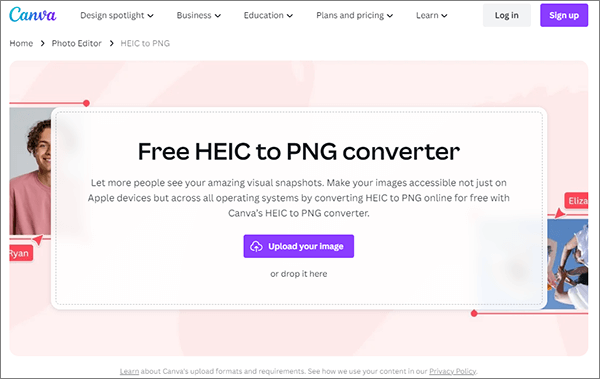
Schritt 2. Ändern Sie Ihre Datei nach Bedarf, bevor Sie mit der Konvertierung von HEIC in PNG fortfahren.
Schritt 3. Speichern Sie Ihr endgültiges Design als hochwertiges PNG-Bild. Klicken Sie oben rechts auf „Teilen“, wählen Sie „Herunterladen“, wählen Sie „PNG“ im Dropdown-Menü und klicken Sie erneut auf „Herunterladen“, um Ihre konvertierte Datei zu speichern.
So konvertieren Sie HEIC in großen Mengen über Convertio in PNG:
Schritt 1. Besuchen Sie die Convertio-Website. Klicken Sie auf die Schaltfläche „Dateien auswählen“ und laden Sie die HEIC-Dateien hoch, die Sie konvertieren möchten. Alternativ können Sie Dateien aus dem Cloud-Speicher oder von URLs hinzufügen.
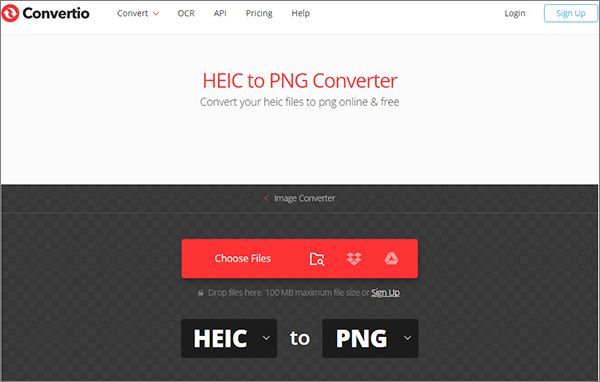
Schritt 2. Wählen Sie aus den angebotenen Optionen „PNG“ als gewünschtes Ausgabeformat. Klicken Sie auf die Schaltfläche „Konvertieren“, um die Massenkonvertierung zu starten. Convertio verarbeitet Ihre Dateien schnell.
Schritt 3. Sobald die Konvertierung abgeschlossen ist, tippen Sie auf die Schaltfläche „Herunterladen“, um die konvertierten PNG-Dateien auf Ihrem Computer zu speichern.
So konvertieren Sie HEIC mit CloudConvert in PNG:
Schritt 1. Gehen Sie zur CloudConvert-Website. Klicken Sie auf „Datei auswählen“ und laden Sie die HEIC-Dateien hoch, die Sie konvertieren möchten. Sie können auch Dateien aus dem Cloud-Speicher oder von URLs hinzufügen.
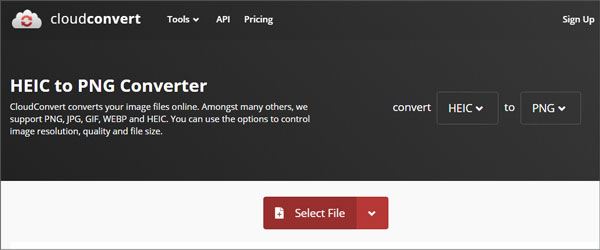
Schritt 2. Wählen Sie aus den verfügbaren Optionen „PNG“ als gewünschtes Ausgabeformat aus.
Schritt 3. CloudConvert bietet erweiterte Einstellungen für Benutzer, die den Konvertierungsprozess anpassen möchten. Passen Sie bei Bedarf Einstellungen wie Qualität oder DPI an.
Schritt 4. Klicken Sie auf die Schaltfläche „Konvertieren“, um den Konvertierungsprozess von HEIC in PNG zu starten. CloudConvert verarbeitet Ihre Dateien umgehend.
Schritt 5. Sobald die Konvertierung abgeschlossen ist, klicken Sie auf die Schaltfläche „Herunterladen“, um die konvertierten PNG-Dateien auf Ihrem Gerät zu speichern.
So ändern Sie HEIC mit FreeConvert in PNG:
Schritt 1. Öffnen Sie FreeConvert auf Ihrem Computer und tippen Sie auf die Schaltfläche „Dateien auswählen“, um HEIC-Bilder auszuwählen.

Schritt 2. Klicken Sie auf die Schaltfläche „In PNG konvertieren“, um mit der Konvertierung der Bilder zu beginnen.
Schritt 3. Wenn auf der Benutzeroberfläche „Fertig“ angezeigt wird, klicken Sie auf die Schaltfläche „PNG herunterladen“, um die konvertierten Bilder auf Ihrem Computer zu speichern.
Welche der sieben verfügbaren Methoden zum Konvertieren von HEIC in PNG gefällt Ihnen am besten? Wenn Sie Hunderte von HEIC-Fotos konvertieren und die Qualität jedes einzelnen Fotos anpassen möchten, ist Coolmuster HEIC Converter genau das Richtige für Sie. Er kann eine unbegrenzte Anzahl von Fotos gleichzeitig stapelweise konvertieren und die Bildqualität anpassen.
Im Gegensatz dazu begrenzen alle anderen Online-Tools oder Apps die HEIC-Dateigröße oder ermöglichen keine Anpassung der Ausgabebildqualität. Sie wissen sicherlich, wie Sie eine Wahl treffen.
Weitere Artikel:
[Schritt-für-Schritt-Anleitung] So konvertieren Sie HEIC ohne Qualitätsverlust in JPG
Wie konvertiert man HEIC in JPG auf Google Drive? [3 effektive Möglichkeiten]
So konvertieren Sie HEIC in JPG auf Windows 11/10/8/7-PC
Konvertieren Sie Fotos von HEIC in JPG auf dem iPhone: Dinge, die Sie wissen müssen





